たった5ヶ月で仮想通貨(暗号通貨)取引高が世界1位になった中国のBINANCE(バイナンス)の人気が凄いですね。海外取引所はBittrexやPoloniexが有名ですが、BINANCEを使ってみて凄く良かったので、使い方を書いてみました。
くらいでしょうか。Goxはどの取引所に置いておいても起こる可能性はあるので、万が一に備えて分散しておくと良いと思います。
メニュー右上の『登録』をクリック。
メールアドレス、パスワード、同じパスワードを入れて、利用規約に同意をチェックし『登録』ボタンをクリック。
※パスワードは16文字以上の英数字、大文字小文字、記号を用いた複雑なものにしましょう。
〇ボタンをスライドさせて、上のパズルをはめ込みます。
メール検証メッセージが出たらBINANCEからメールが送られるので、登録したアドレスのメール受信箱を確認します。
送られてきたメールの『Verify Email』をクリック。
これでアカウントが有効になりました。
登録したメールアドレス、パスワードでログインします。
同じく、〇ボタンをスライドさせて、上のパズルをはめ込みます。
初めてログインした場合、二段階認証設定画面が出ます。
※必ず二段階認証設定を行ってください。
『Google検証』か『携帯検証』のどちらかを選択します。
ここではGoogle検証で進めます。
BINANCEは日本円が使えません。BTC・ETH・BNB・USDTでの取引になります。
いづれの通貨をBINANCEに送り、その通貨で取引をします。
現在(17.12/22)BTCでの送信は遅延が酷く、送金手数料も高くなっている為、ETH(イーサリアム)で送ると良いです。日本の販売所でイーサリアムを購入、もしくは他の通貨をBINANCEに送り、売却してビットコインに換えるのも良いです。
※18年3月現在はBTC送信詰まりは解消され、とても早く送信できます。
ここでは送金の速いリップル(XRP)をBINANCEに送り、ビットコインに換えてみようと思います。
上部メニューの『資産』→『預金の引き出し』をクリック。
検索窓で「XRP」を入力、『預金』ボタンをクリック。
『I understand. Continue.』ボタンをクリック。
『XRP預金アドレス』と『XRP預金Tag』をコピーする。
QRコードを使用したい場合は、右のバーコードボタンをクリック。
ここではコインチェックから送金してみます。
これで数分もすれば送信されています。
バイナンスの『預金&お引き出し』ページを更新すると、送った通貨が反映されています。
取り引き用のビットコインを手に入れる為に、リップル(XRP)を売却してビットコインに換えたいと思います。
上部メニューの『取引センター』→『アドバンス』をクリック。
※ベーシックでも良いです。
アドバンスは、チャート、注文板、売買エリアと一つにまとまっていて使いやすいです。
上部メニューの『XRP/BTC』をクリックし、リップルである『XRP/BTC』をクリック。
右下にある売買エリアで売却します。価格・数量を入力し『売却』を押します。
※購入も売却も0.001BTC以上でないと取引できないので、数量を調整してください。
※成行で注文を出したいときは『Market』タブをクリックします。
『注文管理』→『依頼の履歴』から取引した内容が見れます。
バイナンスは他の取引所と比べても手数料がとても安いのですが、バイナンスが作ったBNBトークンを利用するとさらに安くできます。0.1%の手数料が0.05%と半額になります!
先ほどと同じように、コインの種類のメニューをクリックし、検索窓に『BNB』と入力して『BNB/BTC』をクリックします。
価格・数量を入力し『購入』を押します。同じく0.001BTC以上でないと取引できないので、数量を調整します。4BNBもあれば、数百万円分の取引であれば十分な枚数です。
通常ページに戻り、上部メニューの人型アイコンをクリックし『ユーザーセンター』をクリック。
『BNBによって取引の手数料を支払います』がONになっていればOK!
これでアルトコインを手軽に、気軽に取引できるようになりました。
国内ではコインチェックが一番アルトコインを扱っていますが、最大10%近いとてつもない高い手数料が取られます。
バイナンスは手数料が非常に安く、日本語にも対応しているので、アルトコインの売買はここ1強になりそうです。今後もビットコインのフォークは続きますので、開設だけでもしておきたいですね。下記から登録できます。
この記事をシェアする
BINANCE(バイナンス)のメリットとデメリット
メリット
- 1日/2BTCまでは本人確認不要
- 取り扱い通貨が多い
- 手数料が安い
- 日本語対応
- フォークコインがもらえる
- サーバーが軽い
デメリット
- 中国の取引所なので規制される可能性がある
- 取引高世界1位になったことにより、世界中のハッカーから狙われてGoxする可能性がある
くらいでしょうか。Goxはどの取引所に置いておいても起こる可能性はあるので、万が一に備えて分散しておくと良いと思います。
BINANCE(バイナンス)に登録する
メニュー右上の『登録』をクリック。
メールアドレス、パスワード、同じパスワードを入れて、利用規約に同意をチェックし『登録』ボタンをクリック。
※パスワードは16文字以上の英数字、大文字小文字、記号を用いた複雑なものにしましょう。
〇ボタンをスライドさせて、上のパズルをはめ込みます。
メール検証メッセージが出たらBINANCEからメールが送られるので、登録したアドレスのメール受信箱を確認します。
送られてきたメールの『Verify Email』をクリック。
これでアカウントが有効になりました。
登録したメールアドレス、パスワードでログインします。
同じく、〇ボタンをスライドさせて、上のパズルをはめ込みます。
初めてログインした場合、二段階認証設定画面が出ます。
※必ず二段階認証設定を行ってください。
『Google検証』か『携帯検証』のどちらかを選択します。
ここではGoogle検証で進めます。
- アプリをダウンロードし、開きます
(アプリの『+』ボタンをタップ→『バーコードをスキャン』をタップ) - QRコードを読み込みます。
- 先ほど設定したパスワードを入力します。
- アプリに表示されている数字を入力します。
- 『Enable 2FA』をクリック。
BINANCE(バイナンス)で売買取り引きをする
BINANCEは日本円が使えません。BTC・ETH・BNB・USDTでの取引になります。
いづれの通貨をBINANCEに送り、その通貨で取引をします。
現在(17.12/22)BTCでの送信は遅延が酷く、送金手数料も高くなっている為、ETH(イーサリアム)で送ると良いです。日本の販売所でイーサリアムを購入、もしくは他の通貨をBINANCEに送り、売却してビットコインに換えるのも良いです。
※18年3月現在はBTC送信詰まりは解消され、とても早く送信できます。
ビットコイン・イーサリアムが購入できる日本の販売所
手持ちの仮想通貨をBINANCEに送る
ここでは送金の速いリップル(XRP)をBINANCEに送り、ビットコインに換えてみようと思います。
上部メニューの『資産』→『預金の引き出し』をクリック。
検索窓で「XRP」を入力、『預金』ボタンをクリック。
『I understand. Continue.』ボタンをクリック。
『XRP預金アドレス』と『XRP預金Tag』をコピーする。
QRコードを使用したい場合は、右のバーコードボタンをクリック。
他の取引所からBINANCEに通貨を送金する
ここではコインチェックから送金してみます。
- 『コインを送る』ページを開く
- 送金したい通貨を選択
- 『送金先リストの編集』を押して、新規ラベルにわかりやすい名前を、宛先に先ほどBINANCEでコピーした『XRP預金アドレス』を張り付けて『追加』を押す。
- 作った宛先を選択
- 『XRP宛先タグを使用する』にチェックを入れ、BINANCEでコピーした『XRP預金Tag』を入力する
- 『送金する』を押して終了!
これで数分もすれば送信されています。
バイナンスの『預金&お引き出し』ページを更新すると、送った通貨が反映されています。
バイナンスで通貨を売る
取り引き用のビットコインを手に入れる為に、リップル(XRP)を売却してビットコインに換えたいと思います。
上部メニューの『取引センター』→『アドバンス』をクリック。
※ベーシックでも良いです。
アドバンスは、チャート、注文板、売買エリアと一つにまとまっていて使いやすいです。
上部メニューの『XRP/BTC』をクリックし、リップルである『XRP/BTC』をクリック。
右下にある売買エリアで売却します。価格・数量を入力し『売却』を押します。
※購入も売却も0.001BTC以上でないと取引できないので、数量を調整してください。
※成行で注文を出したいときは『Market』タブをクリックします。
『注文管理』→『依頼の履歴』から取引した内容が見れます。
BNBトークンで手数料を半額にする
バイナンスは他の取引所と比べても手数料がとても安いのですが、バイナンスが作ったBNBトークンを利用するとさらに安くできます。0.1%の手数料が0.05%と半額になります!
先ほどと同じように、コインの種類のメニューをクリックし、検索窓に『BNB』と入力して『BNB/BTC』をクリックします。
価格・数量を入力し『購入』を押します。同じく0.001BTC以上でないと取引できないので、数量を調整します。4BNBもあれば、数百万円分の取引であれば十分な枚数です。
通常ページに戻り、上部メニューの人型アイコンをクリックし『ユーザーセンター』をクリック。
『BNBによって取引の手数料を支払います』がONになっていればOK!
これでアルトコインを手軽に、気軽に取引できるようになりました。
国内ではコインチェックが一番アルトコインを扱っていますが、最大10%近いとてつもない高い手数料が取られます。
バイナンスは手数料が非常に安く、日本語にも対応しているので、アルトコインの売買はここ1強になりそうです。今後もビットコインのフォークは続きますので、開設だけでもしておきたいですね。下記から登録できます。
この記事をシェアする

















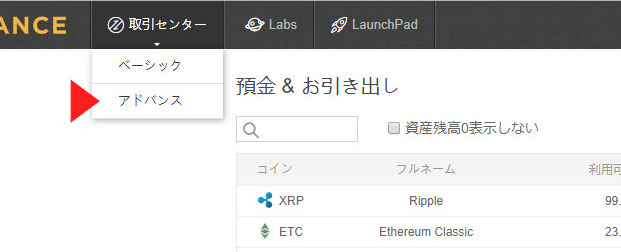








コメント
コメントを投稿